Bij Nota’s met een vast bedrag krijgt u het volgende venster:
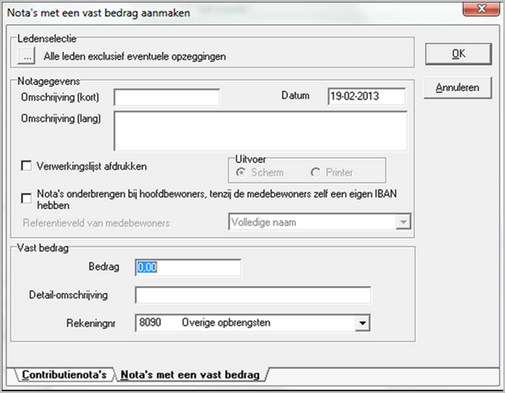
Boven aan dit venster ziet u de selectie, in dit geval alle leden uit het totale ledenbestand exclusief eventuele opzeggingen.
In het vak Notagegevens vult u in:
| • | De Omschrijving (kort) – 13 posities – algemene omschrijving; u vult bijvoorbeeld in: “2003”; |
| • | De Omschrijving (lang) – 32 posities – algemene omschrijving; u vult de naam in van een activiteit waarvoor u eenmalig een bedrag wilt heffen, bijvoorbeeld: “Toernooi”; deze omschrijving wordt ook afgedrukt op de kop van een combinatie-ola; |
| • | De Datum – dag, maand, jaar – PC Leden vult automatisch de systeemdatum in, maar u kunt deze wijzigen in een door u gewenste datum; |
| • | Verwerkingslijst afdrukken; |
| • | Nota’s onderbrengen bij hoofdbewoners, tenzij de medebewoners zelf een eigen IBAN hebben. Als u voor deze optie kiest, kunt u het best uitsluitend combinatie-ola’s gebruiken. Als u dit veld aanvinkt dient u ook te kiezen: |
| • | Referentieveld van medebewoners – u kiest uit een tabel, welk kenmerk van de medebewoners u op de nota wilt plaatsen, zodat zij te herkennen zijn (bijvoorbeeld: geboortedatum). |
In het vak Vast bedrag vult u in:
| • | Bedrag – vul het vaste bedrag in – nota’s zonder opgegeven bedrag worden niet aangemaakt; |
| • | Detailomschrijving – 40 posities – geef een beschrijving van het vaste bedrag; |
| • | Het Rekeningnummer – PC Leden kiest automatisch 8090 Overige opbrengsten, maar u kunt ook een ander grootboekrekeningnummer uit de tabel kiezen, zoals bijvoorbeeld 8010 Inschrijfgelden. |
U bevestigt de ingevoerde gegevens met OK.
PC Leden vraagt om een extra bevestiging.
U bevestigt met Ja.
Om te voorkomen dat de gebruikers ‘langs elkaar’ werken, controleert PC Leden of er op de zelfde dag reeds nota’s zijn aangemaakt en geeft een melding als dit het geval is:
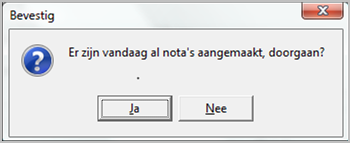
Wilt u toch nota’s aanmaken, dan kiest u Ja.
Hierna geeft PC Leden het aantal verwerkte nota’s weer:
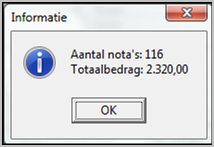
U bevestigt met OK.
De nota’s zijn aangemaakt.
U kunt de nota’s afdrukken met Afdrukken Notalijst, of verder verwerken met Acceptgiro’s, incasso en kwitantie.